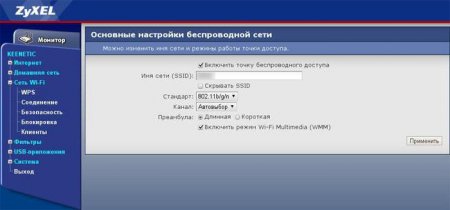WMM включити: що означає? Налаштування Wi-Fi роутера ZyXel
Все більш поширеними стають технології Wi-Fi, які сьогодні використовуються практично на всіх комп'ютерах і мобільних пристроях, при цьому найбільш популярним серед усіх стандартів є IEEE 80211 n. Правда, він передбачає можливість обмеження швидкості використовуваного інтернету. Однак, враховуючи той факт, що більшість людей роблять серфінг в мережі в пошуках мультимедійних файлів, був розроблений додатковий стандарт Wi-Fi Multimedia (WMM). Що це таке і для чого він потрібен, і буде розказано в цій статті. Користувачі інтернету повинні знати про цей стандарт та стежити за тим, щоб в налаштуваннях модему стояла галочка біля функції "WMM Включити".
Запустіть у вашій операційній системі процедуру копіювання великого файлу, після чого постарайтеся приблизно визначити швидкість, з якою здійснювалася передача цього файлу. Варто відзначити, що в операційних системах Windows 7 і далі при досить тривалому копіюванні можна зайти в додаткові відомості вікна, де буде присутня інформація про достовірної швидкості. Скористайтеся спеціалізованими утилітами зразок NetMeter або NetStress, які призначені саме для визначення вашої пропускної здатності. Рекомендується заздалегідь налаштувати пристрій і активувати WMM. Включити цю функцію досить важливо перед початком проведення тістов. Якщо ви є адміністратором цілої мережі, то в такому випадку вам також підійдуть програми lperf і Jperf.
Також багато хто не можуть включити WMM APSD з тієї причини, що в установках точки доступу присутній використання режиму автоматичного визначення. Фахівці говорять про те, що рекомендується все-таки вручну поміняти єдиний стандарт на 80211 n замість того, щоб залишати функцію автоматичного визначення. WMM-пріоритет голосового трафіку (найвищий пріоритет). Дозволяє виконувати множинні паралельні VoIP-з'єднання з малою затримкою. WMM-пріоритет відеотрафіку. Встановлює пріоритет над звичайним відеотрафіку трафіком. WMM-пріоритет негарантованої доставки. Трафік від пристроїв, які не мають механізму QoS WMM низький пріоритет. Низкоприоритетный трафік, який не має вимоги до затримки і продуктивності при передачі. Для того щоб забезпечити можливість виходу в інтернет на швидкості 54 Мбіт/с, ви повинні будете активувати режим Wi-Fi Multimedia (WMM). У специфікації 80211 n передбачається необхідність у підтримці пристроїв стандарту 80211 e, що забезпечує можливість використання режиму з досить високою пропускною здатністю. Включити режим WMM потрібно в тому випадку, якщо ваш пристрій буде сертифікуватися під використання 80211 n. При цьому варто відзначити, що рекомендується автоматично активувати цей режим у кожному сертифікованому Wi-Fi пристрої. Іншими словами, завжди краще робити так, щоб був включений режим WMM незалежно від того, використовуєте ви адаптер, точку доступу або маршрутизатор. Зверніть свою увагу на те, що цей режим повинен бути активований не тільки на вашій точці доступу, але і на бездротовому адаптері. Варто зазначити, що, залежно від вашого пристрою, може навіть бути змінена процедура проведення таких налаштувань. А також в різних адаптери можуть бути і різні назви функцій. Так що якщо ви не знайшли в меню свого пристрою опції "включити WMM", не впадайте у відчай. Уважно прочитайте інструкцію, можливо виробник просто по-іншому її назавал. Крім усього іншого, деякі розробники пишуть також, що можна забезпечити більш високу швидкість підключення в тому випадку, якщо користувач у режимі AD HOC QOS включив WMM. Інші Wi-Fi пристрої, які знаходяться на невеликій відстані. Bluetooth-пристрої, які функціонують десь в зоні покриття вашої Wi-Fi мережі. Надто великі відстані між використовуються Wi-Fi пристроями. Всілякі перешкоди, такі як меблі, стіни і стелі, які постійно поглинають випромінюваний радіосигнал. Різноманітна побутова техніка, яка працює безпосередньо в зоні покриття вашої мережі. Пристрої, які працюють через стандарт USB 3.0. Останній пункт може здивувати багатьох користувачів, але це дійсно так, пристрої з інтерфейсом USB 3.0 створюють певні перешкоди для мережі Wi-Fi в діапазоні 2.4 ГГц. Якщо ви в підсумку налаштуєте все правильно, можете сміливо розраховувати на те, що у вас підніметься гарантовано загальна швидкість роботи інтернету. Багато користувачів навіть не знають про ці можливості, використовуючи налаштування за замовчуванням, хоча насправді потенціал їх підключення дозволяє забезпечити набагато більш високу швидкість.
Швидкість підключення та передачі даних
Що значить включити WMM? Давайте розберемося з цим питанням. У першу чергу варто відзначити, що швидкості підключення та передачі інформації – це абсолютно різні поняття, і багато користувачів пробують помилково орієнтуватися саме на перший варіант, виражений у значенні Мб/с. насправді ж воно не показує дійсну пропускну здатність використовуваного мережного з'єднання. І показується драйвер мережного адаптера для того, щоб ви бачили, яка саме швидкість на даний момент використовується вами в рамках обраного стандарту. Іншими словами, ваша операційна система надає інформацію про те, яка можлива максимальна швидкість підключення на даному обладнанні. Але при цьому насправді воно може бути істотно повільніше. Справжня швидкість може залежати від цілого ряду факторів, включаючи налаштування точки доступу 80211 n, і, зокрема, це стосується функції "WMM Включити". Активувати її слід в тому випадку, якщо ви хочете користуватися інтернетом без обмежень, і це передбачається вашим тарифом.Як дізнатися швидкість?
Якщо ви хочете отримати достовірне значення присутньої у вас швидкості через бездротову мережу, ви можете скористатися одним з наступних способів:Як працює цей стандарт?
Стандарт 80211 n в процесі своєї роботи використовує велику кількість технологій, і однією з них є функція WMM. Включити її користувач може для того, щоб зняти з себе різні обмеження і забезпечити більш високу пропускну здатність. При цьому варто відзначити той факт, що будь-які такі технології будуть показувати дійсно помітні результати тільки в тому випадку, якщо вони будуть працювати з пристроями, що підтримують специфікації 80211 n.Вимикайте всі під час тестування
Не варто забувати про те, що перед проведенням тестування мережі слід включити WMM, а також повністю виключити будь-які інші пристрої, крім тих, які ви будете відчувати. У бездротової мережі, яка ґрунтується на точці 80211 n, передбачається варіант використання пристроїв попередніх стандартів. При цьому варто відзначити той факт, що 80211 n надає механізми підтримки старих стандартів. Внаслідок чого швидкість роботи з 80211 n може падати на 50 % або навіть 80 % в тому разі, якщо більш повільна пристрій здійснює прийом або передачу даних. Для того щоб забезпечити гранично можливу продуктивність цього стандарту, багато фахівців вкрай рекомендують користуватися в мережі виключно клієнтами з його підтримкою.Знімаємо обмеження в 54 Мбіт/с
У переважній більшості випадків користувачі забувають включити WMM, а також не знають про те, що якщо використовуються застарілі методи забезпечення безпеки WPA/TKIP або ж WEP, то надана швидкість буде зменшуватися приблизно на 80 %. У 80211 n присутній початкова настройка на те, що продуктивність понад 54 Мбіт/с не може бути повноцінно реалізована при використанні одного із зазначених вище стандартів, Єдиним винятком можуть бути хіба що пристрої, не сертифіковані під 80211 n. Саме з цієї причини, якщо ви не хочете зіткнутися з проблемою зниження швидкості, рекомендується користуватися тільки методами безпеки мережі формату WPA2 з використанням алгоритму AES, правда, не варто забувати про те, що застосування відкритих мереж є саме по собі є небезпечним.Подивіться налаштування
Буває так, що в деяких ситуаціях при використанні адаптера стандарту 80211 n, а також установки бездротової точки доступу цього стандарту трапляється підключення виключно через 80211 g, і користувач навіть не може включити WMM Zyxel. Що це за проблема? У переважній більшості випадків це говорить про те, що в налаштуваннях безпеки використовуваної вами точки доступу застосовується технологія WPA2 з TKIP-протоколом. При цьому не варто забувати, що у налаштуваннях WPA2 рекомендується використовувати виключно алгоритм AES замість TKIP, що дозволить вам значно поліпшити роботу з пристроєм.Також багато хто не можуть включити WMM APSD з тієї причини, що в установках точки доступу присутній використання режиму автоматичного визначення. Фахівці говорять про те, що рекомендується все-таки вручну поміняти єдиний стандарт на 80211 n замість того, щоб залишати функцію автоматичного визначення.
Режим WMM
Wi-Fi Multimedia визначає 4 типи категорій доступу:Відключаємо використання каналу 40 МГц
У відповідності зі стандартом 80211 n передбачається можливість використання широкосмугових каналів 40 МГц, якими забезпечується підвищення пропускної здатності. Однак насправді якщо змінюється ширина каналу з 20 до 40 МГц, в кінцевому підсумку може відбутися помітне зниження швидкісних характеристик замість очікуваного зростання.Чому не варто його використовувати?
Використання каналу шириною 40 МГц може надати можливість потенційного збільшення пропускної здатності мережі від 10 до 20 Мбіт/с, але в переважній більшості випадків такий приріст можна спостерігати тільки при наявності досить сильного сигналу. Якщо ж потужність сигналу зменшується, то в кінцевому підсумку використання такої ширини каналу стає значно менш ефективним і не дозволяє досягти збільшення пропускної здатності. Таким чином, якщо 40 МГц будуть використовуватися при наявності слабкого рівня сигналу, це може зменшити пропускну здатність на 80 %. Якщо ж ви вирішили використовувати такий канал, але при цьому помітили суттєве падіння швидкості, досить просто знову налаштувати роботу вашого пристрою на роботу з каналом 20 МГц. Таким чином, ви зможете добитися помітного збільшення пропускної здатності з'єднання.Користуйтеся тільки актуальними драйверами
Для того щоб налаштувати роутер Zyxel на нормальну швидкість з'єднання, вам слід використовувати тільки актуальні драйвера бездротового адаптера. Нерідко трапляються такі ситуації, коли після встановлення більш свіжої версії драйвера від виробника досягалося значне підвищення швидкості з'єднання. Таким чином, ми розглянули лише найбільш доступні та ефективні способи того, як можна налаштувати пристрої Zyxel на забезпечення більш високої швидкості з'єднання, а також більш стабільної роботи мережі Wi-Fi. Але при цьому не варто забувати про те, що існує ще велика кількість інших чинників, які також впливають на роботу бездротових мереж Wi-Fi:Схожі добрі поради по темі

Провайдер "Білайн": настройка роутера
Налаштування Wi-Fi роутера "Білайн" – це досить важкий процес, який вимагає не лише уваги та обережності, але й спеціальних знань. Проте, правильно

Що таке вай-фай і як ним користуватися
Бездротові технології роблять людину максимально комунікабельним. Такі технології дозволяють виходити в інтернет буквально з будь-якого місця. До

Навіщо і як обмежити швидкість Інтернету
Швидкість Інтернету залежить від того, наскільки завантажений канал оператора послуг. Тому багатьом цікаво, як обмежити швидкість Інтернету для

Як користуватися Wi-Fi: корисні рекомендації
У даній статті буде описано те, як користуватися Wi-Fi на різних пристроях. Методика буде приведена для найбільш популярних на сьогоднішній день

Як налаштувати роутер ZyXel? Підключення та налаштування роутера
На жаль, про те, як налаштувати роутер ZeXel, знає не кожен. Звідси виникають проблеми з інтернетом, а внаслідок і негативні відгуки користувачів. Як

Як поставити пароль на wi-fi
Активним користувачам Інтернету, часто буває необхідно захистити свою мережеву лінію від недоброзичливців і зломщиків, адже іноді живуть в одному